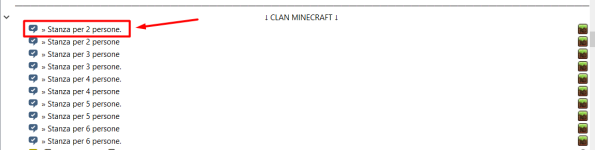Scaricare TeamSpeak3 da google
1. Cliccare "Connections" in alto a sinistra
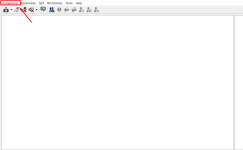
2. Premi "Connect" dal menù a tendina
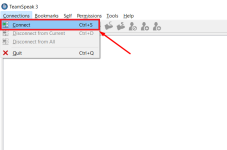
3. Inserisci su "Server Nickname or Adress" > ts.feargames.it
Mentre su "Nickname" metti il nome che vuoi
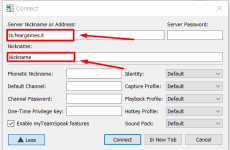
4. Premi "Connect"
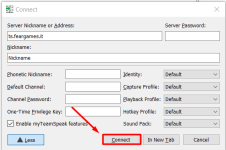
5. Ti ritroverai quindi nella stanza Benvenuto di TeamSpeak

6. Scorri fino in fondo al canale e vai sopra alla sezione "STANZE TEMPORANEE" e clicca con il tasto destro. Seleziona con il tasto sinistro il "Crea Canale" (Create Channel)
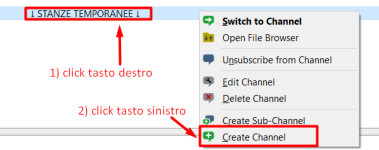
7a. Inserisci in "Nome" il nome del canale (Rispettando il regolamento) ed eventualmente metti una password se non vuoi che anche altri possano entrare senza conoscere la password.
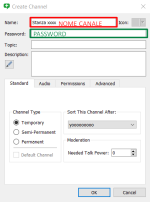
Il canale resterà attivo fino a quando tutti gli utenti al suo interno si disconnetteranno
7b. Nel server sono già presenti stanze predefinite per i vari giochi come Fortnite, CS:GO, League of Legends e naturalmente Minecraft.
Per entrare in una delle stanze pubbliche, basta cliccare due volte sul canale che desiderate.
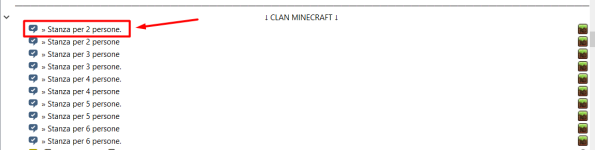
1. Cliccare "Connections" in alto a sinistra
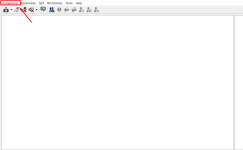
2. Premi "Connect" dal menù a tendina
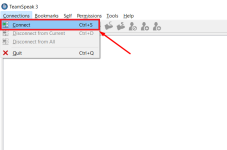
3. Inserisci su "Server Nickname or Adress" > ts.feargames.it
Mentre su "Nickname" metti il nome che vuoi
ATTENZIONE: I nickname non possono avere più di 2 caratteri speciali e devono essere appropriati (no volgari, no bestemmie, no insulti, no nomi troppo simili allo staff, ecc)
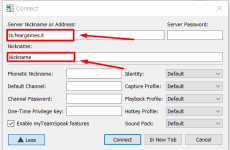
4. Premi "Connect"
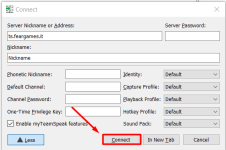
5. Ti ritroverai quindi nella stanza Benvenuto di TeamSpeak

6. Scorri fino in fondo al canale e vai sopra alla sezione "STANZE TEMPORANEE" e clicca con il tasto destro. Seleziona con il tasto sinistro il "Crea Canale" (Create Channel)
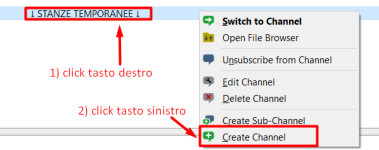
7a. Inserisci in "Nome" il nome del canale (Rispettando il regolamento) ed eventualmente metti una password se non vuoi che anche altri possano entrare senza conoscere la password.
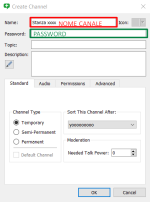
Il canale resterà attivo fino a quando tutti gli utenti al suo interno si disconnetteranno
7b. Nel server sono già presenti stanze predefinite per i vari giochi come Fortnite, CS:GO, League of Legends e naturalmente Minecraft.
Per entrare in una delle stanze pubbliche, basta cliccare due volte sul canale che desiderate.